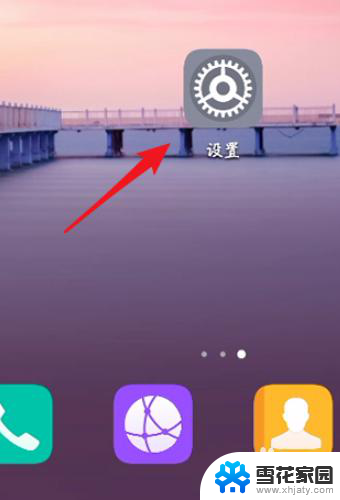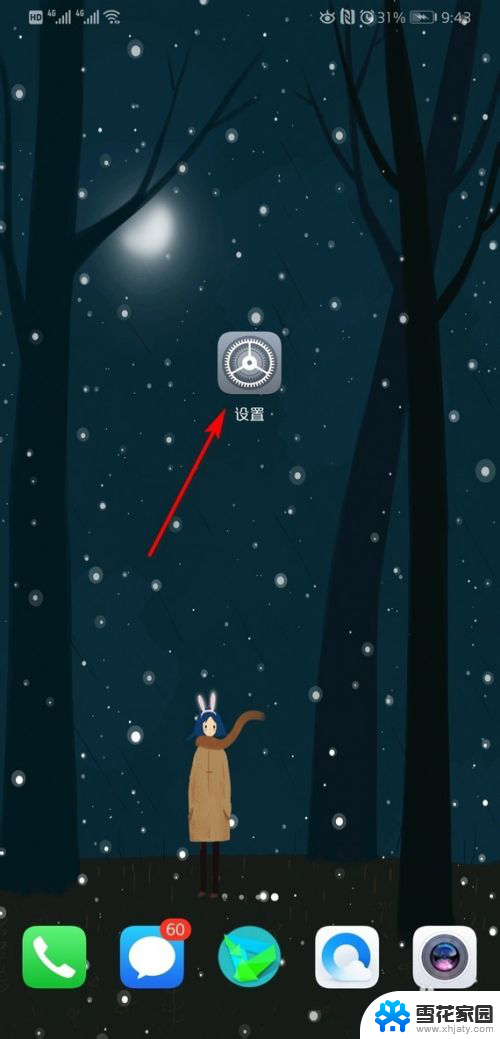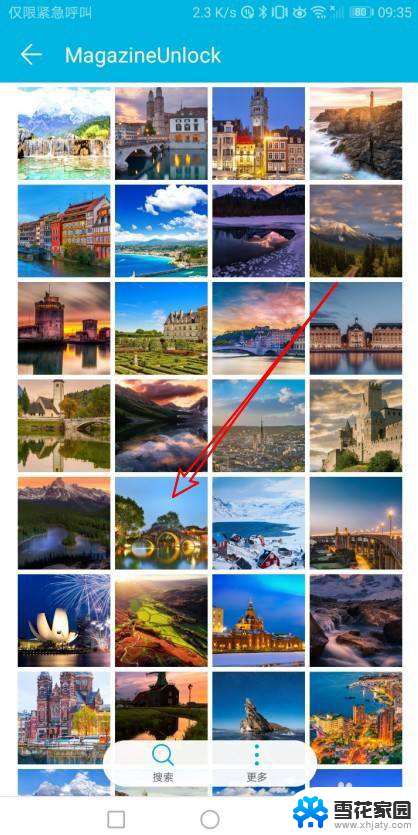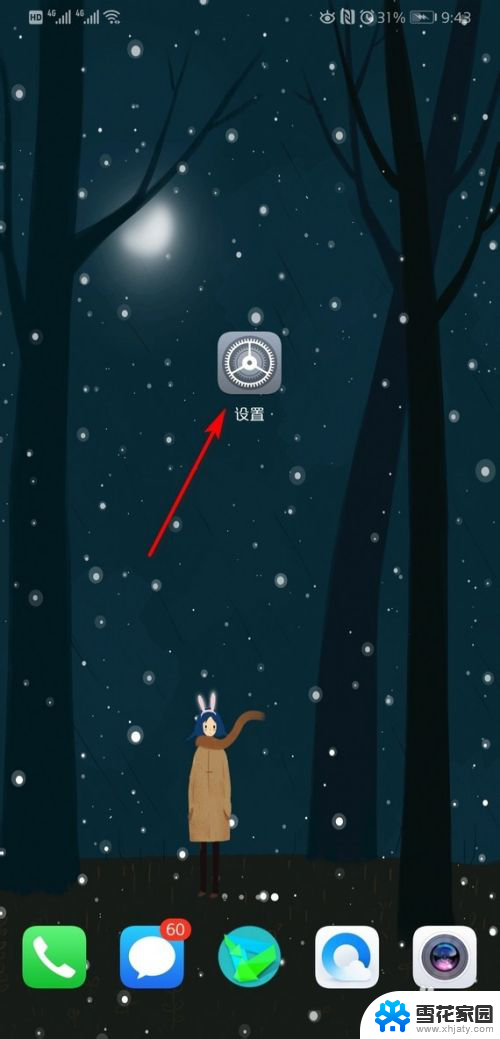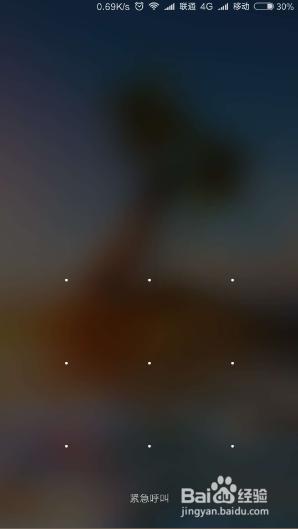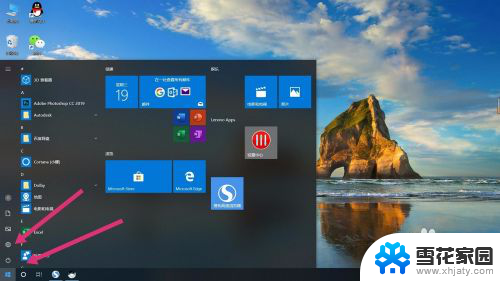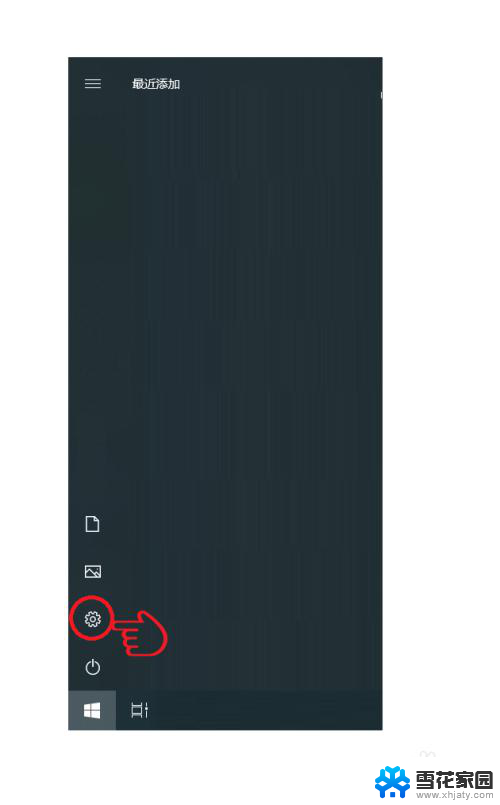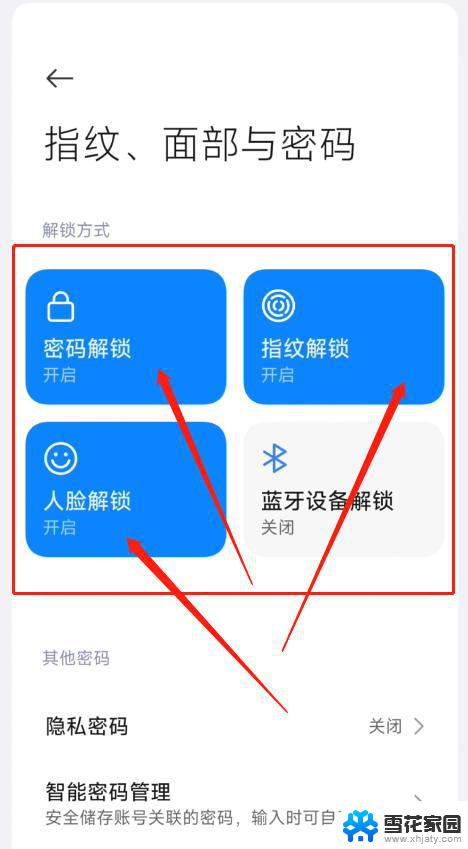荣耀7密码忘了怎样解除锁屏密码 如何在华为荣耀手机上取消锁屏密码
在日常使用中我们经常会设置锁屏密码来保护手机中的个人隐私和重要信息,有时候我们会因为各种原因忘记了荣耀7手机的锁屏密码,这无疑给我们的使用带来了一些不便。当我们面临忘记锁屏密码的困扰时,应该如何解除荣耀7手机的锁屏密码呢?或者我们是否有其他方法可以取消锁屏密码,以方便我们更加便捷地使用华为荣耀手机?接下来我们将对这些问题进行探讨和解答。
方法如下:
1.首先,要想取消锁屏密码的第一步,大家需要先查看自己手机的版本,下面小编来为大家做详细的解答。
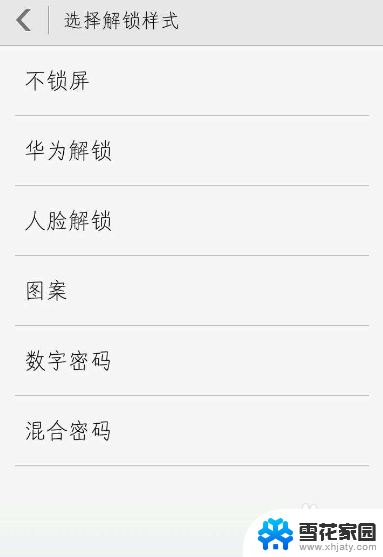
2.1:EMUI 3.0版本
在此版本下,进入设置。在设置中找到安全选项下的解锁样式,接着系统会让大家输入密码,输入密码后,选择“无密码”

3.2:EMUI 3.1版本
一样是进入设置界面,在设置界面中找到“锁屏和密码”。进入后,找到锁屏密码设置选项,将屏幕密码取消掉即可。
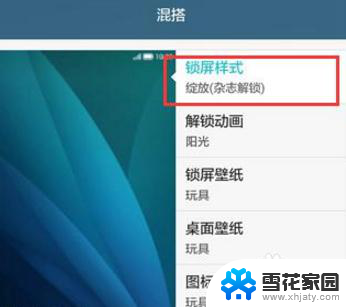
4.3:EMUI 4.0 版本
还是和上面操作一样的步骤,先进入设置。找到“锁屏和密码”选项,进入锁屏密码。取消掉密码即可。
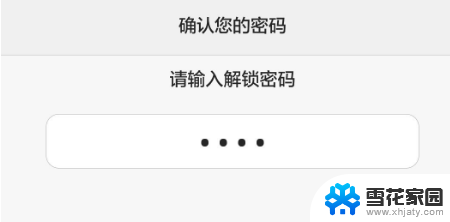
5.如果大家手机在设置无密码设置的时候,提示“停用”。这时候需要大家去把手机中设置过需要屏幕密码解锁的工具全部取消掉,比如指纹解锁,一些相册加密解锁等,都是需要取消掉的。
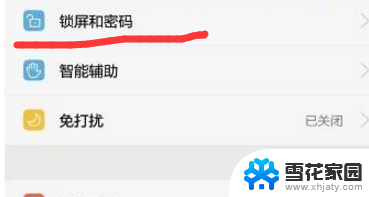
以上内容详细介绍了如何解除荣耀7的锁屏密码,如果您还有疑问,请按照小编提供的步骤进行操作,希望这些信息能对您有所帮助。